电脑怎么修改无线网密码 如何在笔记本电脑上更改无线网络密码
更新时间:2024-05-22 11:51:04作者:xtang
在日常生活中,我们经常需要修改无线网络密码来保护我们的网络安全,无论是在家里还是在办公室,我们都需要确保无线网络密码是安全的并且定期更改以防止未经授权的访问。如何在笔记本电脑上更改无线网络密码呢?下面我们将介绍一些简单的方法来帮助您更改无线网络密码。
操作方法:
1.打开电脑,等待电脑开机到桌面。鼠标右击右下角“无线”符号,选择“打开“ 网络和internet”设置”。

2.在弹出的状态界面中,往下滑动,选择“网络和共享中心”,进入到网络信息界面。
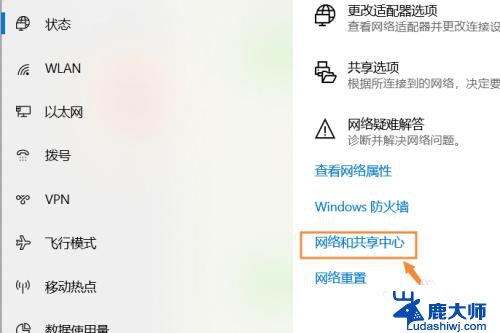
3.在出现的网络信息界面中,点击“WLAN”连接的无线网络,会出现一个状态界面。
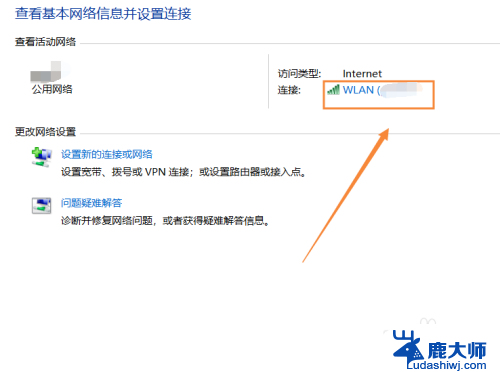
4.在出现的WLAN状态界面,点击“无线属性”。在无线属性中,点击“安全”选项,更改网络安全密钥,输入自己想要设置的密码,点击“确定”即可生效。
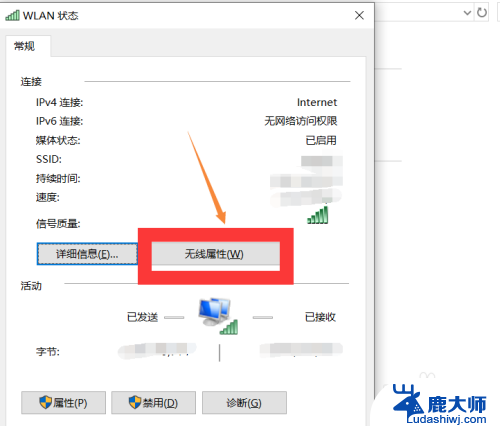
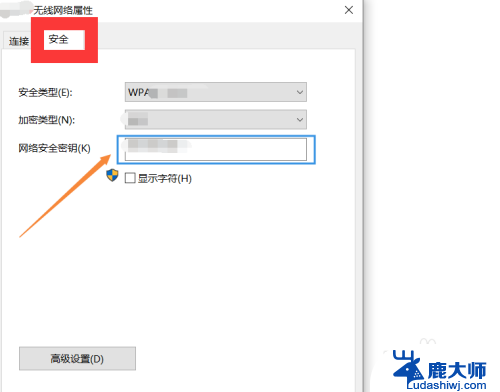
5.总结如下:
①右击电脑右下角“无线”符号,点击“打开网络和Internet设置”。
②往下滑动,找到“网络和共享中心”,点击“WLAN”进入状态界面。
③点击“无线属性--安全”,输入自己想要更改的密码,点击“确定”即可生效。
以上就是关于如何修改无线网密码的全部内容,如果有出现相同情况的用户,可以按照这些方法来解决。
电脑怎么修改无线网密码 如何在笔记本电脑上更改无线网络密码相关教程
- 笔记本锁屏密码怎么改 如何在电脑上修改锁屏密码
- 如何电脑查看wifi密码 电脑连接wifi后怎么查看无线网络密码
- 无线密码忘记了怎么修改密码 wifi密码修改步骤
- 怎么看链接的wi-fi密码 电脑存储的无线网络密码怎么查看
- 联想笔记本无线无法上网 联想笔记本无线网络开启步骤
- 笔记本电脑连接无线网怎么输入密码 电脑连接wifi失败怎么重新输入密码
- 路由器的密码怎么改 无线路由器密码修改步骤
- 笔记本电脑怎么直接连网线 笔记本电脑如何插入网线上网
- 笔记本连接无线网上不了网 笔记本电脑无线网络连接上了但打不开网页怎么办
- 在电脑怎么改wifi密码 电脑修改家里WiFi密码步骤
- 东芝电视无线投屏功能怎么打开 电视怎么打开无线投屏功能
- 微信怎么知道对方撤回的消息是什么 微信撤回消息查看方法
- 拒绝接入网络怎么办 网络拒绝接入解决方法
- 笔记本电脑如何用外接显示器 笔记本外接显示器分辨率调整方法
- opporeno8如何设置锁屏壁纸 oppo手机锁屏壁纸设置教程
- 惠普136w无线打印机怎么连接wifi 惠普136w打印机怎样连接无线网络
电脑教程推荐
- 1 如何去掉磁盘写保护功能 磁盘被写保护如何处理
- 2 svn恢复删除的文件 SVN删除文件后如何恢复
- 3 qq聊天记录文件夹名称 QQ聊天记录保存文件夹
- 4 怎么看电脑有没有激活 检查电脑是否激活的方法
- 5 ultraiso怎么刻录到u盘 UltraISO软件怎么刻录系统镜像到U盘
- 6 笔记本键盘亮度开关 笔记本电脑键盘灯快捷键设置
- 7 联想笔记本进入安全模式按哪个键 联想笔记本进入安全模式的步骤
- 8 微信助手在哪里打开 电脑微信文件传输助手如何关闭
- 9 怎么删除word回车符号 怎样在Word文档中消除回车符号
- 10 iphone要连接itunes怎么办 IPhone连接ITunes提示停用怎么解决